苹果手机Apple ID无法登录怎么办?iPhone无法登录Apple ID的解决方法
- 时间:2019-10-15 14:33
- 来源:下载吧
- 编辑:xting
苹果手机Apple ID无法登录怎么办?重启手机也没有用处。这篇文章主要介绍了iPhone无法登录Apple ID的解决方法,需要的朋友可以一起来看看。
iPhone无法登录Apple ID的解决方法
打开你的iPhone,点击设置,如下图所示
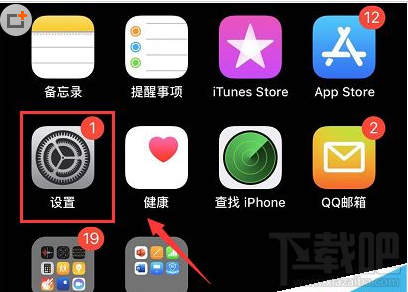
设置界面点击无线局域网进入,如下图所示
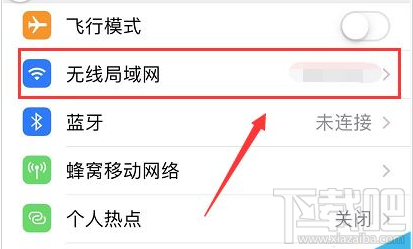
进入无线局域网,点击当前连接的wifi信号后面的感叹号,如下图所示
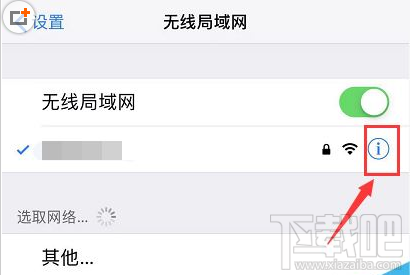
进入无线连接属性界面,点击配置DNS服务器,如下图所示
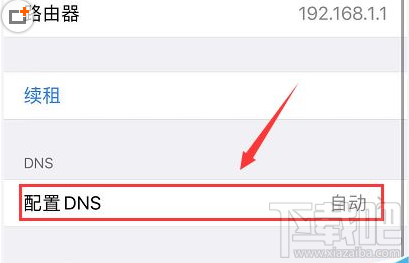
将配置DNS的模式修改为手动,如下图所示
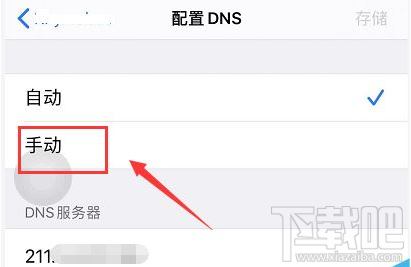
点击配置界面的添加服务器,如下图所示
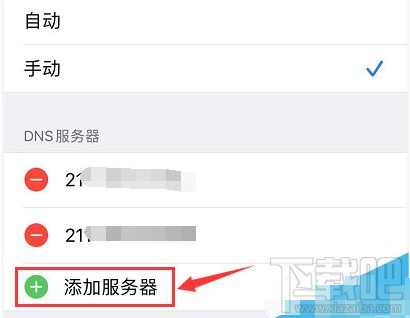
在服务器地址输入下列DNS地址,然后点击存储,如下图所示
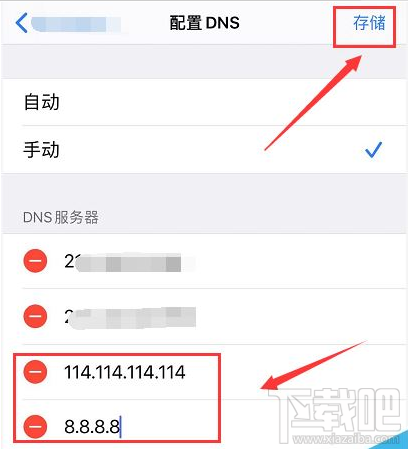
返回app store就可以正常登录了,如下图所示
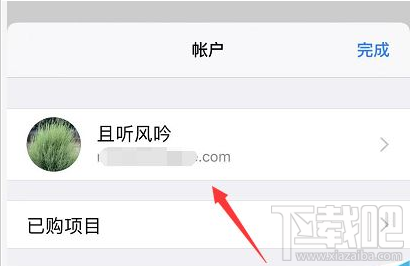
总结:
1、进入iPhone主页点击设置
2、设置界面点击无线局域网--连接属性--配置DNS服务器
3、DNS配置模式修改成手动,并添加新的解析地址,点击存储即可!
以上就是本篇文章的全部内容了,希望对各位有所帮助。如果大家还有其他方面的问题,可以留言交流,请持续关注下载吧!
- 苹果手机日历中查看节假日的方法
- iPhone短信消失了一部分什么情况?苹果手机信息消失恢复方法
- iPhone手机微信朋友圈广告怎么关闭?屏蔽苹果手机微信朋友圈广告的方法
- iPhone保修包括换电池吗?苹果手机保修期内可以免费更换电池吗
- iPhone应用评分及评论弹窗怎么关闭?苹果手机app评分及评论弹窗关闭方法
- iPhone相册可以加密吗?苹果手机相册图片加密方法
- iPhone手机怎么关闭双重认证?关闭苹果手机双重认证的两种操作方法
- 苹果手机健康应用在哪里?
- iPhone手机信号不好怎么办?苹果手机怎么增强信号
- 苹果手机怎么设置airpods蓝牙耳机?苹果手机设置airpods蓝牙耳机的方法步骤
- iphone国行和非国行有什么区别?苹果手机国行和非国行区别介绍
- 苹果手机音乐APP怎么下载音乐?音乐APP下载音乐教程
最近更新
-
 淘宝怎么用微信支付
淘宝怎么用微信支付
淘宝微信支付怎么开通?9月5日淘宝公示与微信
- 2 手机上怎么查法定退休时间 09-13
- 3 怎么查自己的法定退休年龄 09-13
- 4 小红书宠物小伙伴怎么挖宝 09-04
- 5 小红书AI宠物怎么养 09-04
- 6 网易云音乐补偿7天会员怎么领 08-21
人气排行
-
 苹果iCloud连接超时/验证失败解决方法
苹果iCloud连接超时/验证失败解决方法
你的iPhone遇到过“Cloud提升验证超时”或者“Cloud无法连接”的
-
 苹果6s/6s Plus怎么设置铃声 iPhone6s/iPhone6s Plus设置自定义铃声
苹果6s/6s Plus怎么设置铃声 iPhone6s/iPhone6s Plus设置自定义铃声
苹果iPhone6s、iPhone6sPlus无需多言也自然是一款遍布街头巷尾的
-
 苹果iPhone、iPad或 iPod touch锁屏密码忘了可以自行解决 苹果密码忘了怎么恢复出厂设置(亲测有效)
苹果iPhone、iPad或 iPod touch锁屏密码忘了可以自行解决 苹果密码忘了怎么恢复出厂设置(亲测有效)
苹果锁屏密码对于苹果用户来说是很重要,因为苹果指纹也并不是时
-
 苹果iPhone手机提示未受信任的企业级开发者解决办法
苹果iPhone手机提示未受信任的企业级开发者解决办法
iOS9大家升级的应该也差不多了,但是国内用户爱用的海马、爱思、
-
 苹果手机iphone如何删除icloud云备份
苹果手机iphone如何删除icloud云备份
现在经常怕手机丢了找不到手机的重要数据。所以现在很多人都选择
-
 iPhone7设置自定义铃声方法 iPhone7设置自定义铃声教程
iPhone7设置自定义铃声方法 iPhone7设置自定义铃声教程
小编带来iPhone7设置自定义铃声方法,iPhone7设置自定义铃声教程
-
 苹果官网抢购iPhone7和iphone7 Plus攻略教程(中国、香港)
苹果官网抢购iPhone7和iphone7 Plus攻略教程(中国、香港)
iPhone6s你用了多久了?iPhone7又要出来了。对于新的iphone你有什
-
 iphone6s无法从app store更新/下载软件提示需要验证怎么办 苹果手机无法更新/下载app解决方法
iphone6s无法从app store更新/下载软件提示需要验证怎么办 苹果手机无法更新/下载app解决方法
最近很多朋友问下载吧小编为什么我的苹果手机更新/下载不了appst
-
 苹果iPhone6S怎么通话录音 苹果6S打电话录音教程
苹果iPhone6S怎么通话录音 苹果6S打电话录音教程
可能你觉得小编这款教程对于平时我们使用苹果手机通话没什么大作
-
 苹果iPhone手机安全问题忘了怎么办 重设Apple ID安全问题答案指南
苹果iPhone手机安全问题忘了怎么办 重设Apple ID安全问题答案指南
使用iPhone和iPad等苹果设备的用户通常都会注册一个自己的专属Ap
